我如何通过开源工具在 Linux 上使用 Stream Deck
今年,我们大多数人都对在家工作更加熟悉了。在我作为开发者倡导者的角色中,这意味着更少的旅行和更多的视频工作,包括在 Twitch](https://twitch.tv/lornajanetv)上的[流媒体。 当我在 2020 年春季过渡到在家工作和流式传输视频时,我决定买一个Stream Deck,但我不确定我会用它做什么。 Stream Deck 是一个键盘,可让您更轻松地管理视频流。您可以自定
今年,我们大多数人都对在家工作更加熟悉了。在我作为开发者倡导者的角色中,这意味着更少的旅行和更多的视频工作,包括在 Twitch](https://twitch.tv/lornajanetv)上的[流媒体。
当我在 2020 年春季过渡到在家工作和流式传输视频时,我决定买一个Stream Deck,但我不确定我会用它做什么。
Stream Deck 是一个键盘,可让您更轻松地管理视频流。您可以自定义其按钮来执行诸如切换场景、调整音频、插入媒体、与观众互动等操作。我买了 32 按钮的版本,因为这就是我买它时任何地方的库存。

图片来源:
(洛娜米切尔,CC BY-SA 4.0)
六个月后,它已成为我最好的办公桌配件。我想向您介绍它并分享我当前的设置。
适用于 Linux 的 Stream Deck 软件
更多 Linux 资源
-
Linux 命令备忘单
-
高级 Linux 命令备忘单
-
免费在线课程:RHEL 技术概述
-
Linux 网络备忘单
-
SELinux 备忘单
-
Linux常用命令备忘单
-
什么是 Linux 容器?
-
我们最新的 Linux 文章
Stream Deck 提供了几个用于驱动设备的软件选项,但我使用的是 Ubuntu Linux,所以官方的 Stream Deck 工具不是一个选项。我找到了一个 Python 图形用户界面 (GUI),但它实际上只是将 shell 脚本映射到按钮上;由于我不使用鼠标,我发现界面很尴尬。
取而代之的是,我将一系列可爱的开源库组合在一起,并创建了一个相当奇怪且多节的 Golang 应用程序完全适合我的需求。这听起来像是驱动一些非常好的硬件的艰难方法。也许是这样,但现在它已经完成了,它非常适合我,我喜欢它!我将声称它不是纯粹的“在我的机器上工作”的解决方案,因为它适用于我运行 Ubuntu 的两个 Thinkpad。
认识我的流甲板
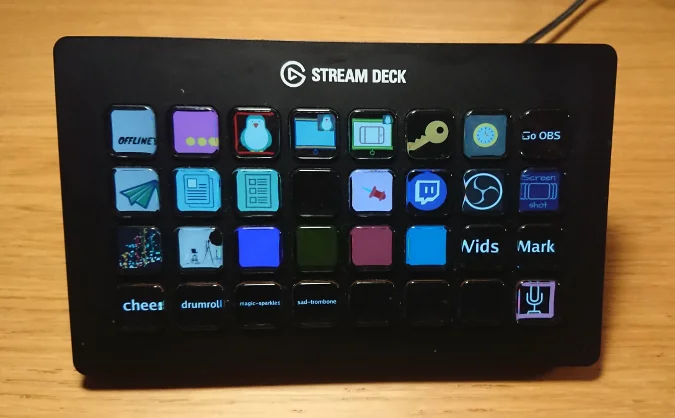
图片来源:
(洛娜米切尔,CC BY-SA 4.0)
我的设置每周仍在更改,但这是 2020 年 11 月的样子。第一行是开放广播软件(OBS) 集成;第二行主要是机器人/聊天集成和窗口聚焦,最后有一个额外的截图按钮;第三行包含照明控制和一些 Twitch API 集成;最下面一行有音效和最重要的静音按钮。如果您想了解更多细节,请继续阅读。
从流式开始
这是一个流甲板;线索就在名字里!所以我首先添加了一些与 OBS 的集成,这是我用来流式传输的程序。 OBS 有一个插件来支持 WebSockets,并且已经有一个用于 Golang](https://github.com/christopher-dG/go-obs-websocket)的[库,这真的很有帮助。至关重要的是,该库还处理事件,所以我有选择场景的按钮和一个小指示器来显示哪个场景处于活动状态——即使我通过 OBS 而不是 Stream Deck 更改场景。
当您进行屏幕共享时,使用 Stream Deck 更改场景非常棒,因为这意味着您在进行某些操作时不必将注意力集中在另一个窗口上。
窗口管理
窗口焦点——让所有正确的东西可见而其他一切不可见——在流式传输时绝对是一个巨大的挑战。假设我在流媒体之旅的前几个月必须轮换很多键!
在 OBS 之间,有很多东西要看,可能是一些聊天/审核/事件,流本身......你明白了。我的设置按钮专注于我在流式传输时最常使用的应用程序(它们称为wmctrl和gtk-launch的混合),它使操作变得更加容易。我有一个用于 OBS 的按钮,一个用于流管理器,一个用于我的特色聊天仪表板(最后两个是使用Nativefier打包成独立应用程序的网页)。现在我的流更多是关于我想到的主题,而不是主要显示 Alt+Tab。
我绝对可以想象将其用于其他日常应用程序,例如,如果您定期在一组应用程序之间轮换并希望能够立即变出一个应用程序。为此,我以已知的顺序使用浏览器选项卡,但我觉得我在这里错过了提高生产力的机会。
机器人和剪贴板
我串流了一堆不同的技术,我的极客观众提出了很多问题并推荐了很多工具,这很棒。但是,这意味着我花了很多时间寻找并专注于聊天窗口(以及该窗口中的文本框)以共享链接。为了改善这一点,我将频道机器人切换到Nightbot,这是一个聊天机器人,可为流的聊天功能添加审核和其他功能。有许多机器人可用,但我选择了这个,因为它具有 API 集成和按钮,可帮助我在需要时将内容放入聊天中。
前两个按钮提示事情。我经常将 URL 粘贴到我的流中,但我不想冒险意外粘贴密码。因此,提示按钮首先提示我剪贴板中的内容(向剪贴板喊出 Go以进行剪贴板集成)并将其显示给我。另一个提示按钮从我保存的文件中读取下一行,其中包含我可能想在流上分享的内容——也许我想提及一个我认为人群会喜欢的事件,或者我知道我在那天会在直播中推广一个特定的工具,并向我展示它将发送什么。我可以再次按下提示按钮来查看文件中的另一行。
发送按钮使机器人将提示的文本“聊天”到我的频道中。当您在谈论某个主题时,这比搜索聊天窗口要好得多。
灯光音响
我不是唯一一个在我的流媒体位置背景中具有时髦、可变光色的流媒体,并且控制它们非常有用。坐在我身后的架子上有一个用于放置新像素条的定制凹槽。 My Stream Deck 有按钮来打开和关闭灯并实现一些颜色预设。一切都在MQTT上运行,我使用 Go](https://github.com/eclipse/paho.mqtt.golang)中的[Eclipse Paho 客户端来控制这一切。 Stream Deck 上的另一个按钮可以打开和关闭我的视频灯,这样我就可以设置好一切并在我准备好直播时提示灯光,而不是在我不直播时让自己失明。我很乐意承认翻转 LED 灯条的颜色是一种视频会议派对技巧,甚至在没有人观看的情况下!按下按钮和彩色灯光......有什么不喜欢的?
我的 Stream Deck 上也有音效,但我还没有为这些按钮制作可爱的图标。在技术方面,我正在运行CasterSoundboard,它支持开放声音控制协议,并在我的应用程序中使用hypebeast/osc库来解决它。我有几种不同的声音;他们让我(希望还有其他人!)微笑。我在流媒体上看到了一些非常吸引人的音效,但我认为到目前为止我还处于初学者阶段!
非流媒体按钮
我的 Stream Deck 上没有很多其他功能,但到目前为止,这些是我使用最多的功能,通常是在我不进行直播的时候。第一个是屏幕截图按钮。我写了很多技术文档,有时这意味着我需要创建屏幕截图。拥有一个可以在两秒钟内捕获当前窗口的一键式按钮非常有用,我对此感到非常满意。该按钮激活我将用于此的命令:
/usr/bin/gnome-screenshot -w -d 2
最后,我永远不想放弃的东西:麦克风静音按钮。它通过pulsemixer在系统级别静音,并显示设备当前状态的指示器。我在 2020 年写这篇文章,当时视频通话是我的主要人际关系。由于许多平台无法悬停或单击以获取静音图标,因此像这样控制我的声音设备非常棒。许多视频通话应用程序会选择这些设置,并在您处于静音状态时显示为静音,而在您想要提出重要观点时显示为静音。有时最小的事情是最能改变生活的!
试一试
我每天都会使用许多功能,而不仅仅是在流式传输时使用。我在构思 Stream Deck 的改进和功能时获得了很多乐趣,有时在我实现它们的同时进行流式处理。
有些功能我现在不想活了。如果您对购买这样的设备犹豫不决,我建议您试一试。有很多很棒的库可以帮助你将它变成你自己的。
更多推荐
 已为社区贡献12897条内容
已为社区贡献12897条内容







所有评论(0)